アキバcmd 第9回「Windows Home Server 2011」
※本コンテンツはアキバ総研が制作した独自コンテンツです。また本コンテンツでは掲載するECサイト等から購入実績などに基づいて手数料をいただくことがあります。
 アキバcmd 第9回「Windows Home Server 2011」
アキバcmd 第9回「Windows Home Server 2011」
外出先からPCのデータにアクセスできたらいいなあ。そんなことを思ったり考えたりしたことはないだろうか。
それらを簡単に行いたいのであれば、インターネット上にさまざまなファイルを保存できるオンラインストレージや、ウェブメールを活用するのが手っ取り早い。たとえば、前者ならマイクロソフトの「SkyDrive」、後者ならGoogleの「Gmail」といったサービスが代表的だろう。
また、ウェブ上ですでに提供されているサービスを利用するほかにも、自分でNASやサーバー環境を用意する手法もある。
二つの方法のメリット・デメリットを以下にまとめてみた。
| ウェブサービス | NAS・自宅サーバー | |
| 初期費用 | 無料or有料 | 流用(≒無料)or有料 |
| 月額費用 | 無料or有料 | 電気代 |
| 管理(メンテナンス) | 不要 | 必要 |
| 通信速度 | 安定 | ベストエフォート |
| 機能のカスタマイズ | ほぼできない | できる |
ウェブサービスは無料(あるいは低料金)で手軽に利用できるが、あらかじめファイルをウェブサービスのサーバーにアップしておく必要がある、ファイルが保存できる容量に制限がある、機能追加が行えないこともあるなど、さまざまな制約がある。いっぽうNASや自宅サーバーは、設定や管理を自分で行う必要があるものの、保存容量の制限がない、出先から自宅PCに直接アクセスすることができる点などが、ウェブサービスに対する大きなアドバンテージとなっている。
ここからは、価格改定が行われ店頭価格が7,000円台にまで下がった、マイクロソフトのサーバーOS「Windows Home server 2011」(以下、WHS2011)を使った自宅サーバーの魅力を、利用シーンとともに紹介していこう。

|
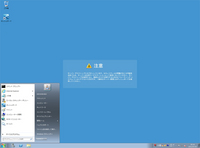
|
【自宅サーバーの魅力その1】 使いたいときにいつでもアクセスできる!
ウェブサービスを利用していて、とくに困るのが、メンテナンスによるサービス停止だ。事前に告知されていればまだしも、急なメンテナンスとなると、もはやどうしようもない。
しかし、自宅サーバーなら好きなときにアクセスできて、都合のいいときに電源を落とせる。使いたいときにいつでもアクセスできるのが自宅サーバーのメリットだ。
筆者は、マイクロソフトのオンラインストレージ「SkyDrive」やGoogleのウェブメール「Gmail」などに文章や画像を保存・添付しておくことがある。これらのサービスが止まることはほぼなないが、緊急メンテナンスやサーバーダウンといったアクシデントは、いつ起こるかわからない。また、動画ファイルなどの容量が大きいものや、プライベートなデータなどを保存するのはセキュリティ面で少々気が引ける。その点、自宅サーバーはうってつけの存在といえるだろう。
□【自宅サーバーの魅力その2】 出先からでも家庭内ネットワーク内のPCが遠隔操作可能!
WHS2011には、「リモートウェブアクセス」という機能を搭載している。これはウェブブラウザを介して、自宅サーバー上に保存されているファイルやフォルダにアクセスできる機能だ。また、出先のPCから家庭内ネットワークに接続されたPCを遠隔操作できる「リモートデスクトップウェブ接続」機能も搭載しており、サーバーを経由することで外出先からでも自宅のマシンが利用できる(家庭内ネットワークに接続されたPCのOSがProfessional以上(XP/7)、Bussines以上(Vista)のみ)。
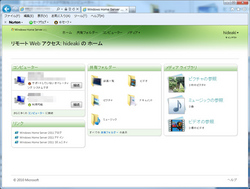
|
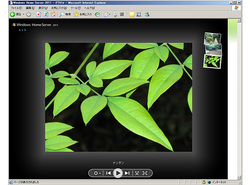
|
| コンピューターの接続をクリックすると、リモートデスクトップ接続が行える | ブラウザ上で実行できるスライドショー |
一見、何に利用したらいいのか分かりづらい「リモートデスクトップウェブ接続」機能だが、筆者は出先からテレビ録画に活用している。自宅PCに搭載しているキャプチャーカードは、出先から予約録画をすることができない機種のため、急な番組変更に対応することができない。そんなときに、「リモートデスクトップウェブ接続」機能を使えば、出先から簡単に録画予約の変更ができる。
また、出先で使用している低スペックのノートPCから、自宅の高スペックPCにデータを転送し、RAW現像や写真編集などの負荷の高い処理を肩代わりさせるといった使い方も可能だ。
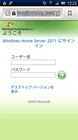
|
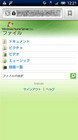
|
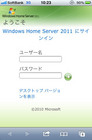
|
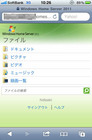
| 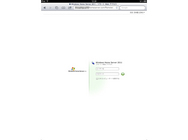 |
| Android | iPhone | iPad2 | ||
| リモートウェブアクセスには、スマートフォン用のインターフェイスも用意されている(ただし、ストリーミング再生やスライドショーなどは実行できない) | PCと同じUIで表示される | |||
□【自宅サーバーの魅力その3】 簡単にサーバーの機能拡張ができる「アドイン」
WHS2011をさらに活用したいときに役立つのが、「アドイン」とよばれる専用の機能拡張ソフトだ。アドインは、システム・ディスク・電源管理、セキュリティ、バックアップなどさまざまな種類が世界中で開発されており、用途にあったものをユーザーが選んでインストールできる。
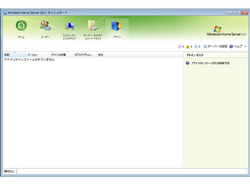 |
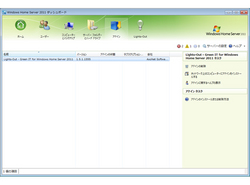
|
| アドイン画面。アドインを追加すること、画面上部のメニューにアイコンが加わり、リストが更新される | |
WHS2011の定番アドインといえば、サーバーの起動やシャットダウン(休止)をスケジューリングできる「Lights-Out」。筆者は昼から夕方にかけてサーバーを使用するが、深夜や早朝はほとんど利用しない。このように、サーバーを利用する時間帯が決まっているなら、「Lights-Out」を使って昼になったら自動でサーバーを起動し、深夜になったらシャットダウンすることで、電気代を抑えることができる。。
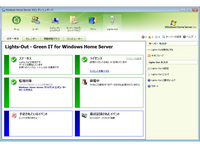
|
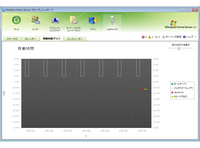
|
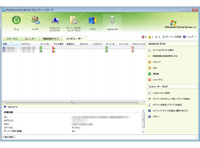
|
□【自宅サーバーの魅力 番外編】 WHS2011の覚えておきたい基本機能
上記で紹介した自宅サーバーの魅力を見て、「自分もサーバーを構築したい!」と思った方もいるだろう。そこでここからは、WHS2011を使ううえで覚えておきたい基本的な機能を紹介していこう。
【ファイル共有】 Windows 7に最適化したファイル共有機能
WHS2011では、従来のネットワーク共有に加えて、新たにWindows 7のホームグループをサポート。Windows 7がインストールされたPC同士を接続することで、写真や動画、ドキュメントのライブラリ、プリンタを簡単に共有することが可能になった。
また、ファイル転送プロトコルがSMB2.1をサポート。Windows 7/VistaやNASといった、SMB2.1対応するOSや機器を接続することで、より高速なファイルの読み書きが行えるようになった(ネットワークのインフラ、マシンスペックによって速度は変わる)。
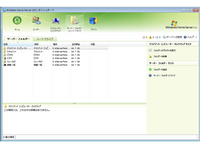
|
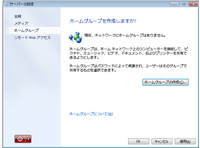
|
| 共有フォルダに設定したフォルダが、「フォルダ共有画面」に表示される | 手軽にファイルやライブラリを共有できる、Windows 7のホームグループに対応する |
【バックアップ】 家庭内ネットワーク内のPCをまるごとバックアップ!
WHS2011で搭載されたバックアップ機能では、ファイルやフォルダ以外に、OSを含めたシステム全体に対しても行えるようになった。このバックアップは、家庭内ネットワーク内のPCだけなく、サーバーに対しても行えるようになっており、サーバーの冗長性が向上している。
また、1つのファイルに対して複数のバックアップが自動的に行われる「ボリュームシャドウコピー」を搭載しており、保存されたファイルをいつでも簡単に復元することができる。
なお、バックアップを一度設定してしまえば、あとは定期的に実行されるため、ほぼ手間いらず。大切なファイルをうっかり上書きしてしまったり、消去してしまっても、すぐに元の状態に戻せるのは大きなメリットだろう。
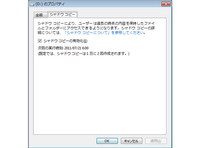
|

|
| シャドウコピーの設定。日に2回バックアップ(スナップショット)を作成する | 復元したいファイル/フォルダのプロパティを表示することで、うっかり削除してしまったファイルでも復元できる |
【メディア共有】 手軽に動画・音声・写真などをDLNA対応機器で再生!
動画・音声・写真を共有できる「メディア共有」では、PCやテレビ、ゲーム機などに接続できるDLNA対応サーバーを搭載。サーバー上に保存されているメディアファイルを、DLNA対応機器で再生することができる。
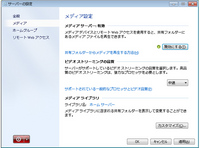
|
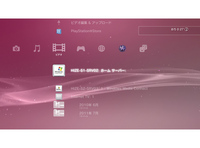
|

|
| メディア共有の設定画面。CPUパフォーマンスの設定や、接続機器の名称変更が可能 | 「ホームサーバー」と表示されているのがWHS2011。Windows Home Serverとの接続になると、PS3では「Windows Media Connect」との表示になる | |
【関連記事】
□アキバcmd 第8回「大容量HDDの店頭価格」(2011年04月28日)
□アキバcmd 第7回「Sandy Bridgeマザーの店頭価格」(2011年04月06日)
□アキバcmd 第6回「Fusion」(2011年03月11日)
□アキバcmd 第5回「3か月でほぼ半値になった、DDR3-1333メモリ8GBキット」(2010年12月15日)
【価格.com関連リンク】
□パソコンパーツ
□クチコミ掲示板:アキバ-PCパーツ
【関連リンク】
□日本マイクロソフト
□「Windows Home Server」製品情報
ログイン/会員登録をしてこのニュースにコメントしよう!
※記事中に記載の税込価格については記事掲載時のものとなります。税率の変更にともない、変更される場合がありますのでご注意ください。
- 【2024】4月オススメオンラインゲーム[PR]
-

ストリートファイター:デュエル
2024年3月27日配信開始!人気のアーケードゲーム「ウルトラストリートファイターIV」をベースにしたRPG!
-
BLUE PROTOCOL(ブループロトコル)
バンダイナムコオンラインとバンダイナムコスタジオの共同プロジェクトチーム「PROJECT SKY BLUE」による、オンラインアクションRPG!
-
放置少女 for ブラウザ
操作は超簡単、フルオートバトルで放置プレイ。絆を紡いで物語を進めよう! 三国志の世界観を踏襲!
-
ファンタシースターオンライン2ニュージェネシス
セガが開発・運営する基本プレイ無料のオンラインRPG。オンラインRPGの礎を築いた「PSO」シリーズの最新作であり正統後継作品!
-

金色のガッシュベル!! 永遠の絆の仲間たち
テレビアニメ「金色のガッシュベル!!」をベースにしたゲームアプリ!好きな魔物でチームを編成して術や技を繰り出しながら敵を倒して物語を進めよう!
















